Nmap este un instrument puternic de scanare a rețelei pentruLinux, BSD și alte sisteme de operare. Are zeci de funcții excelente, precum scanarea adreselor IP pentru porturi deschise, cartografierea dispozitivelor active într-o rețea, identificarea serviciilor care rulează pe ținte de scanare și multe altele.
În acest ghid, vom examina modul de utilizare a acestui lucruun instrument puternic de administrare a rețelei pe Linux și cum să folosească unele dintre cele mai utile funcții, inclusiv scanarea gazdelor, cartografierea rețelei și multe altele!
Notă: Nmap este un instrument pentru linia de comandă. Dacă aveți nevoie de un instrument bun de mapare a rețelei, dar nu sunteți fan al terminalului, consultați Zenmap. Este un front-end GUI pentru Nmap, care are aceleași caracteristici, dar este inclus într-o interfață simplă.
Scanați o singură gazdă

Una dintre cele mai fundamentale caracteristici ale Nmap este capacitatea sa de a scana o țintă (gazdă AKA) pentru porturi deschise, informații despre sistem etc. Pentru a începe o scanare, lansați o fereastră de terminal pe Linux apăsând Ctrl + Alt + T sau Ctrl + Shift + T. De acolo, ridicați terminalul la Root cu su sau sudo -s.
su -
Sau
sudo -s
După ce obțineți acces Root în terminal, este posibil să faceți o scanare de bază rulând Nmap împreună cu adresa IP țintă, numele de gazdă sau site-ul web.
Notă: pentru Nmap să scaneze numele de domenii ale site-ului de la distanță, poate fi necesar să adăugați http: // în fața adresei.
nmap target-local-or-remote-ip-address
Trebuie să vă dați seama de sistemul de operare pe care îl ține ținta dvs.? Folosește O opțiune.
nmap -O target-local-or-remote-ip-address
Executați scanarea cu ajutorul O comanda dezvăluie informații despre sistemul de operare despre scanările Nmap țintă, dar pentru unii, acestea nu sunt suficiente informații. Din fericire, V Comutatorul pentru linia de comandă poate afișa și mai multe informații (porturi deschise etc.)
nmap -O -v target-local-or-remote-ip-address
Pentru mai multe informații, nu ezitați să utilizați V comutați de două ori.
nmap -O -vv target-local-or-remote-ip-address
Scanați mai multe gazde
Cu Nmap, este posibil să scanați mai multe gazdela un moment dat. Pentru a face acest lucru, scrieți comanda pe care o utilizați pentru o singură țintă, dar adăugați la alte adrese la sfârșitul comenzii. De exemplu, pentru a verifica care sunt două sisteme de operare ținte separate, ați face:
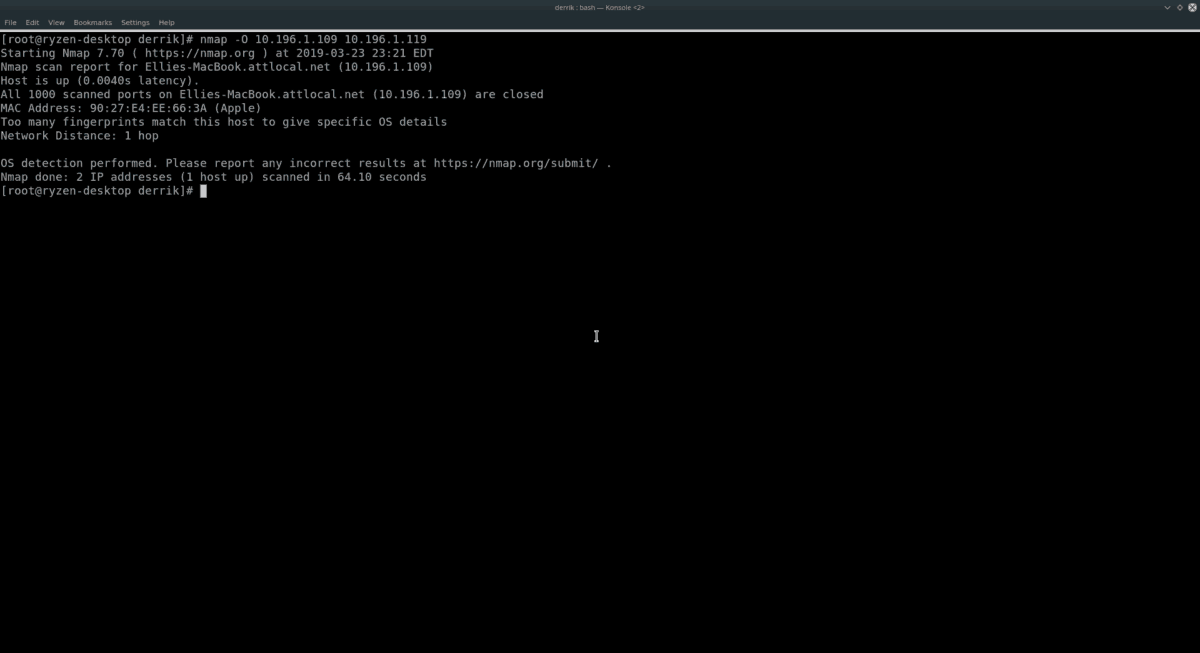
nmap -O target-local-or-remote-ip-address-1 target-local-or-remote-ip-address-2
Pentru a găsi mai multe informații despre cele două gazde scanate mai sus, utilizați butonul V intrerupator.
nmap -O -v target-local-or-remote-ip-address-1 target-local-or-remote-ip-address-2
sau
nmap -O -vv target-local-or-remote-ip-address-1 target-local-or-remote-ip-address-2
Nmap nu are o limită la câte nume de gazdă sau adrese IP individuale adăugați până la sfârșitul comenzii, așa că nu ezitați să adăugați câte aveți nevoie!
Scanați intervalul IP
Scanarea gazdelor individuale prin listarea acestoradupă altul este un mod de a merge despre lucruri. Totuși, dacă aveți la dispoziție o mulțime de computere sau dispozitive de rețea, este mai inteligent să faceți o scanare IP-range cu Nmap.
Pentru a face o scanare a unui interval IP, rulați Nmap împotriva unui IP, utilizați tasta sn intrerupator. De exemplu, pentru a scana o rețea locală care rulează pe intervalul 192.168.1, încercați următorul exemplu.
Notă: asigurați-vă că înlocuiți X și Y în comanda de mai jos la numărul IP maxim de scanare. Cum ar fi 0-50, 1-100 etc.
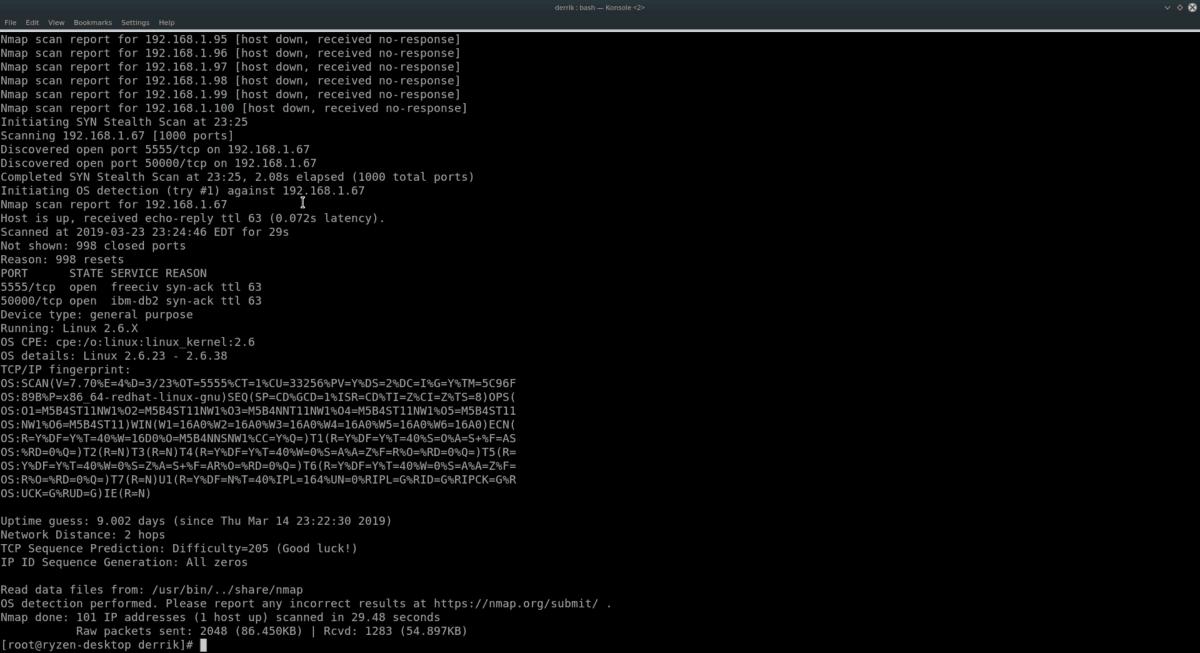
nmap -sS 192.168.1.X-Y
Doriți să aveți mai multe informații în scanarea dvs. de gamă IP, luați în considerare adăugarea în O și VV comutatoare de linie de comandă.
nmap -sS -O -vv 192.168.1.X-Y
Dacă rețeaua dvs. funcționează în data de 10.196.1.1, încercați:
nmap -sS 10.196.1.X-Y
Sau
nmap -sS -O -vv 10.196.1.X-YNu folosiți 10.196.1.1 sau 192.168.1.0? Descoperiți gama de IP-uri pe care doriți să le scanați și folosiți următorul exemplu de mai jos.
Notă: Nmap poate scana orice gamă de adrese IP. Pentru cele mai bune rezultate, consultați IP-ul routerului rețelei dvs. locale și porniți de acolo.
nmap -sS x.x.x.x-yy
Sau
nmap -sS -O -vv x.x.x.x-yy Scanați subrețea
Utilizarea instrumentului Nmap pentru a analiza o gamă de IPadresele sunt eficiente. O alternativă la scanarea unei game este scanarea tuturor dispozitivelor dintr-o subrețea. Pentru a face acest lucru, introduceți IP-ul de bază al routerului (sau orice altceva utilizați pentru a livra o conexiune de rețea la fiecare computer din rețea) și utilizați / 24 notaţie.
De exemplu, pentru a scana fiecare adresă IP de pe un router care rulează de la adresa IP de bază din 192.168.1.1, ați face:
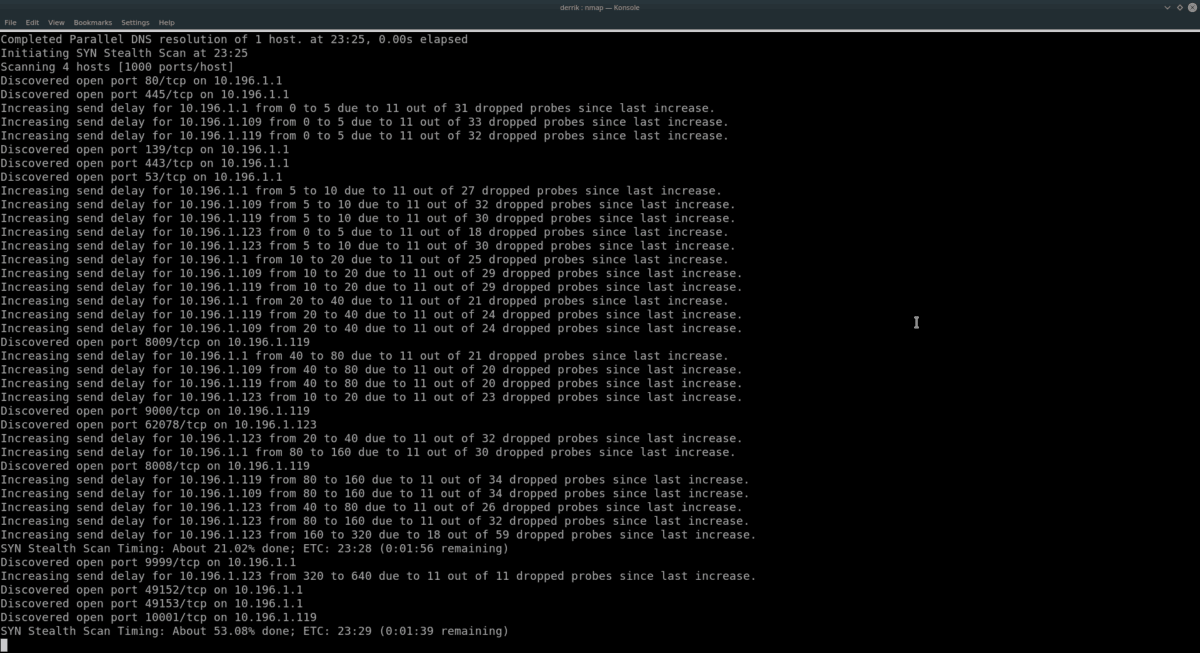
nmap -sS 192.168.1.1/24Pentru mai multe informații cu această scanare, adăugați O și VV.
nmap -sS -O -vv 192.168.1.1/24Sau, pentru un dispozitiv de router cu adresa IP de bază din 10.196 .1.1, încercați în schimb această comandă.
nmap -sS 10.196.1.1/24Sau, pentru mai multe informații, faceți:
nmap -sS -O -vv 10.196.1.1/24192.168.1.1 și 10.196.1.1 exemple ar trebui să funcționeze pentru majoritatea. Cu toate acestea, acestea nu sunt singurele adrese IP de pornire care există. Dacă trebuie să scanați dispozitivele dintr-o subrețea și nu utilizați aceste IP-uri de bază, încercați următorul exemplu:
nmap -sS x.x.x.x/24
Sau
nmap -sS -O -vv x.x.x.x/24
Mai multe informații Nmap
În acest ghid, am zgâriat doar suprafața a ceea ce Nmap poate face pe Linux. Dacă sunteți interesat să aflați și mai multe despre asta, executați Nmap cu -Ajutor intrerupator. Va tipări fiecare opțiune și comandă disponibilă.
nmap --help</ P>













Comentarii